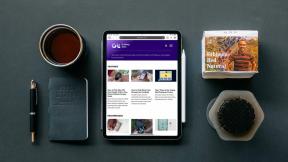Исправить ошибку Minecraft: не удалось записать основной дамп
Разное / / November 28, 2021
Mojang Studios выпустила Minecraft в ноябре 2011 года и вскоре стала успешной. Каждый месяц в игру входит около девяноста одного миллиона игроков, что является самым большим числом игроков по сравнению с другими онлайн-играми. Он поддерживает устройства MacOS, Windows, iOS и Android, а также Xbox и PlayStation. Однако многие геймеры сообщают об ошибке: Не удалось записать дамп ядра. Минидампы не включены по умолчанию в клиентских версиях Windows.. Прочтите наше руководство, чтобы узнать, как исправить ошибку Minecraft Failed to Write Core Dump на ПК с Windows 10. Кроме того, эта статья также поможет с тем, как включить минидампы в Windows 10.

СОДЕРЖАНИЕ
- Как исправить ошибку Minecraft: не удалось записать дамп ядра в Windows 10
- Метод 1. Обновите / переустановите драйвер видеокарты
- Метод 2: обновить Java
- Способ 3: обновить Windows
- Метод 4: включить VSync и тройную буферизацию (для пользователей NVIDIA)
- Метод 5: создать файл дампа
- Метод 6: переустановите утилиту AMD Catalyst (для пользователей AMD)
Как исправить ошибку Minecraft: не удалось записать дамп ядра в Windows 10
Давайте сначала разберемся в причинах этой ошибки, а затем перейдем к решениям, чтобы исправить ее.
- Устаревшие драйверы: Вы можете столкнуться с ошибкой Failed to Write Core Dump Minecraft, если системные драйверы устарели или несовместимы с программой запуска игры.
- Поврежденные / отсутствующие файлы программного обеспечения AMD: Вы можете столкнуться с Не удалось записать дамп ядра. Минидампы не включены по умолчанию в клиентских версиях Windows. ошибка из-за поврежденных файлов в программе установки программного обеспечения AMD.
- Вмешательство стороннего антивируса: блокирует жизненно важные функции игры и вызывает проблемы.
- Устаревшая операционная система Windows: Это также может вызвать эту проблему.
- Настройки NVIDIA VSync и тройной буферизации: Если этот параметр не включен, текущие настройки видеокарты не будут поддерживать эти функции, что приведет к ошибке «Не удалось записать дамп ядра».
- Файлы Java не обновляются: Minecraft основан на программировании на Java. Таким образом, если файлы Java не обновляются в соответствии с программой запуска игры, это приведет к ошибке Minecraft: «Не удалось записать основной дамп» в Windows 10.
- Файл дампа отсутствует или поврежден: Файл дампа поддерживает цифровую запись данных, соответствующих любому сбою. Если в вашей системе отсутствует файл дампа, вероятность ошибки при записи дампа ядра выше. Минидампы не включены по умолчанию при возникновении ошибок клиентских версий Windows.
В этом разделе мы собрали и расставили все возможные решения для исправления ошибки Minecraft. Не удалось записать основной дамп по удобству пользователя.
Метод 1. Обновите / переустановите драйвер видеокарты
Чтобы избежать этой проблемы, обновите драйверы видеокарты или переустановите драйверы видеокарты в соответствии с программой запуска.
Метод 1A: обновите драйверы
1. нажмите Windows + Xключи и выберите Диспетчер устройств, как показано.

2. Дважды щелкните на Видеоадаптеры чтобы расширить его.
3. Теперь щелкните правой кнопкой мыши на своем драйвер видеокарты и нажмите на Обновить драйвер, как выделено.
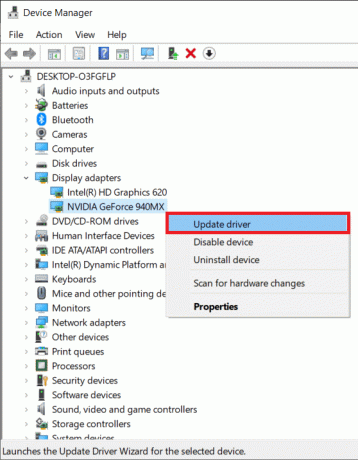
4. Далее нажмите на Найдите на моем компьютере драйверы найти и установить драйвер вручную.
5. Нажмите на Просматривать… выбрать каталог установки Minecraft. Затем щелкните Следующий.
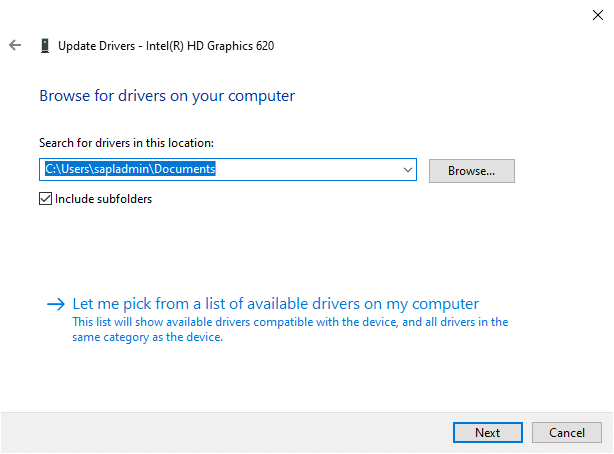
6А. Водители будут обновлен до последней версии если они не обновляются.
6Б. Если они уже находятся в обновленном состоянии, на экране отображается, что Windows определила, что лучший драйвер для этого устройства уже установлен. Более качественные драйверы могут быть найдены в Центре обновления Windows или на веб-сайте производителя устройства.
7. Нажать на Закрывать кнопку для выхода из окна.
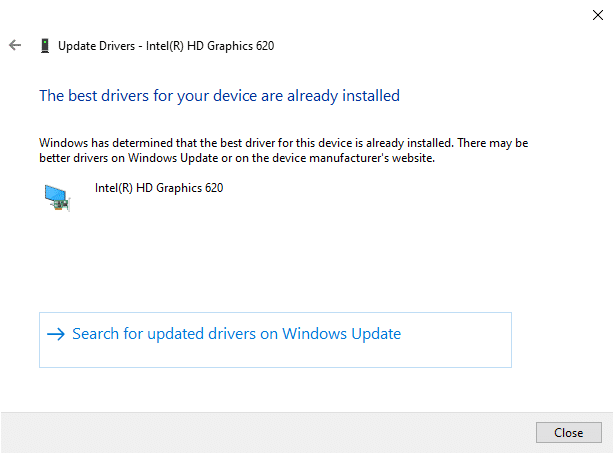
Метод 1B: переустановите драйверы дисплея
1. Запуск Диспетчер устройств и расширить Видеоадаптеры используя шаги, упомянутые выше.
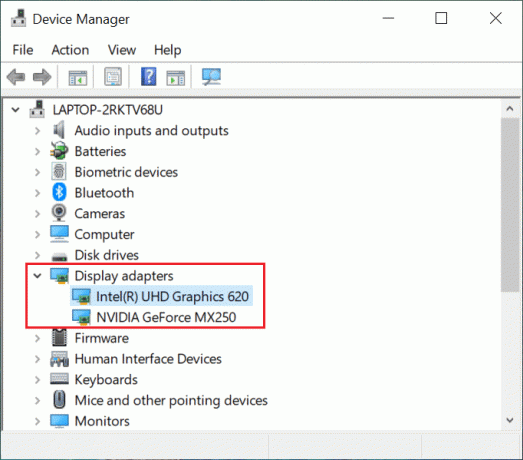
2. Теперь щелкните правой кнопкой мыши драйвер видеокарты и выберите Удалить устройство.
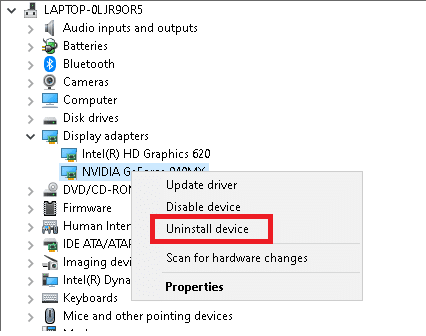
3. Теперь на экране отобразится предупреждение. Установите флажок Удалите программное обеспечение драйвера для этого устройства и нажмите Удалить.
4. Загрузите и установите драйверы через веб-сайт производителя, например NVIDIA.

5. Затем следуйте экранные инструкции для завершения установки и запуска исполняемого файла.
Примечание: При установке нового драйвера видеокарты на ваше устройство ваша система может перезагрузиться несколько раз.
Читайте также:Исправить графическую карту, не обнаруженную в Windows 10
Метод 2: обновить Java
Существенный конфликт возникает, когда вы используете Minecraft Error Game Launcher в последней версии, когда файлы Java устарели. Это может привести к Ошибка Minecraft Не удалось записать дамп ядра. Минидампы не включены по умолчанию в клиентских версиях Windows.. Единственное решение - обновить файлы Java в соответствии с программой запуска.
1. Запуск Настроить Java приложение, выполнив поиск в Панель поиска Windows, как показано.

2. Переключитесь на Вкладка "Обновить" в Панель управления Java окно.
3. Установите флажок рядом с Проверять обновления автоматически вариант.
4. От Уведомить меня раскрывающемся списке выберите Перед скачиванием вариант, как показано.
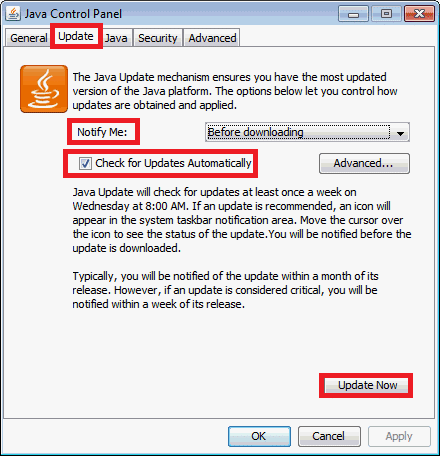
Здесь и далее Java будет автоматически искать обновления и уведомлять вас перед их загрузкой.
5. Затем нажмите на Обновить сейчас кнопку, как показано на рисунке выше.
6. Если доступна новая версия Java, Загрузить и установить Это.
7. Разрешать Программа обновления Java чтобы внести изменения в свой компьютер.
8. Следовать экранные подсказки чтобы завершить процесс.
Способ 3: обновить Windows
Если текущая версия Windows ошибочна или несовместима с игрой, вы можете столкнуться с ошибкой Minecraft. Не удалось записать дамп ядра в Windows 10. В этом случае вы можете выполнить обновление Windows, как описано ниже.
1. Нажать на Начинать значок в нижнем левом углу и выберите Настройки.

2. Здесь нажмите на Обновление и безопасность, как показано.
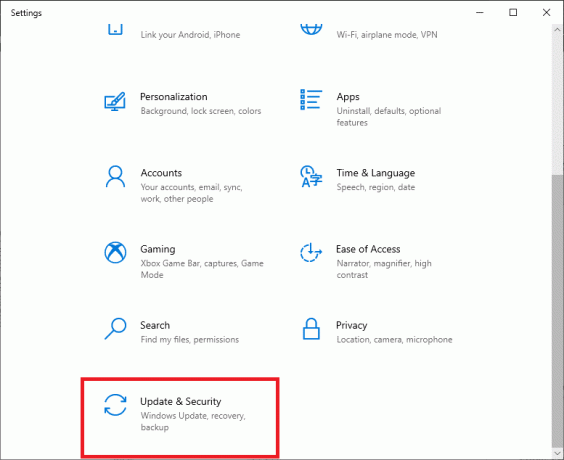
3. Нажмите на Центр обновления Windows а потом, Проверить наличие обновлений.

4А. Если для вашей системы ожидается обновление, следуйте инструкциям на экране, чтобы скачайте и установите обновление.
4Б. Если система уже находится в обновленной версии, отображается следующее сообщение: Вы в курсе

5. Перезагрузите систему после обновления и запустите Minecraft, чтобы проверить, есть ли ошибка Minecraft. Не удалось записать основной дамп решено.
Примечание: Кроме того, вы можете откатить обновление Windows до предыдущих версий с помощью процесса восстановления системы.
Читайте также:Как отключить или удалить NVIDIA GeForce Experience
Метод 4: включить VSync и тройную буферизацию (для пользователей NVIDIA)
Частота кадров игры синхронизируется с частотой обновления системы с помощью функции под названием VSync. Он используется для обеспечения бесперебойного игрового процесса для тяжелых игр, таких как Minecraft. Кроме того, вы также можете увеличить частоту кадров с помощью Функция тройной буферизации. Вот как исправить ошибку Minecraft Failed to Write Core Dump в Windows 10, включив оба:
1. Щелкните правой кнопкой мыши пустое место на рабочем столе и нажмите Панель управления NVIDIA как показано ниже.
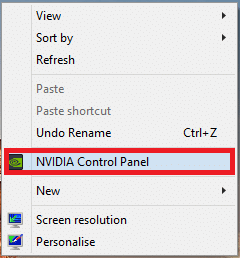
2. Теперь перейдите на левую панель и нажмите Управление настройками 3D.
3. Здесь переключитесь на Настройки программы таб.
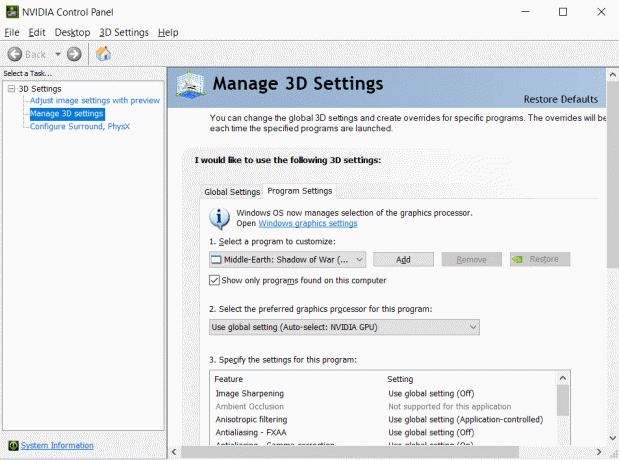
4. Нажмите на Добавлять, как показано.

5. Затем нажмите на Просматривать…, как выделено.
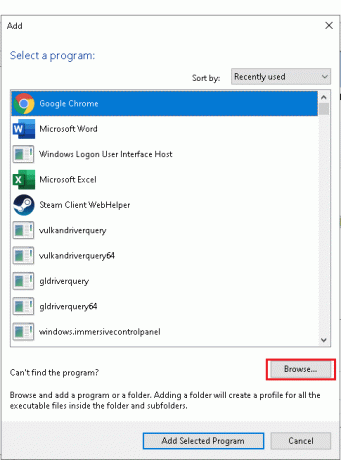
6. Теперь перейдите к Папка установки Java и нажмите на javaw.exe файл. Выбирать Открытым.
Примечание: Используйте указанное расположение по умолчанию, чтобы найти указанный выше исполняемый файл Java:
C: / Program Files / Java / jre7 / bin / ИЛИ C: / Program Files (x86) / Java / jre7 / bin /
7. Теперь дождитесь загрузки файла Java. Затем щелкните Вертикальная синхронизация.
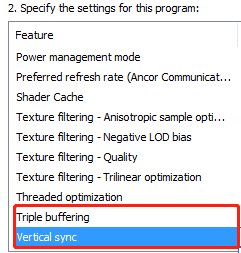
8. Здесь измените настройку с Выкл. На Вкл., как показано ниже.
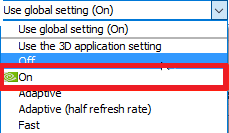
9. Повторите шаги 6-7 для Опция тройной буферизации, также.
10. Наконец, нажмите на Подать заявление для сохранения изменений и выхода из экрана.
Метод 5: создать файл дампа
Данные в Файл дампа расскажет вам об используемых программах и приложениях на время крушения. Эти файлы создаются автоматически ОС Windows и приложениями, в которых произошел сбой. Однако они также могут быть созданы пользователем вручную. Если файл дампа в вашей системе отсутствует или поврежден, вы столкнетесь с ошибкой при записи дампа ядра. Минидампы не включены по умолчанию в клиентских версиях задач Windows. Вот как включить минидампы в Windows 10, создав файл дампа, как показано ниже:
1. Запуск Диспетчер задач щелкнув правой кнопкой мыши пустое место в Панель задач и выбрав его, как выделено.
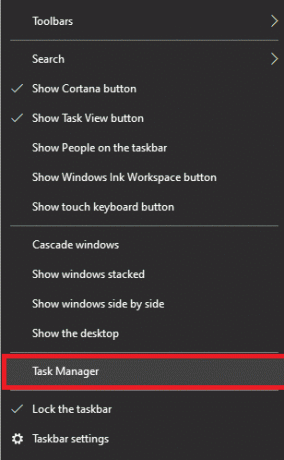
2. Здесь ищите Java (TM) Платформа SE Binary в Процессы таб.
3. Щелкните его правой кнопкой мыши и выберите Создать файл дампа, как показано.
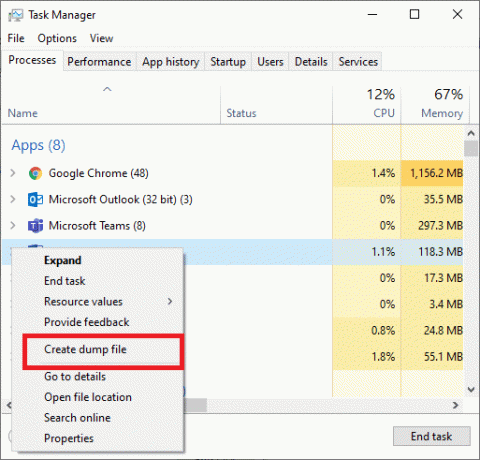
4. Просто, ждать для вашей системы, чтобы создать файл дампа и запуск Minecraft, так как это исправит ошибку Minecraft Не удалось записать основной дамп в вашей системе.
Читайте также:Исправить ошибку AMD: Windows не может найти Bin64 –Installmanagerapp.exe
Метод 6: переустановите утилиту AMD Catalyst (для пользователей AMD)
Если установка AMD была неполной или выполнена неправильно, это приведет к ошибке Minecraft Error Failed to Write Core Dump в Windows 10. Вы можете исправить эту ошибку, переустановив утилиту катализатора AMD следующим образом:
1. Запустить Панель управления через меню поиска.
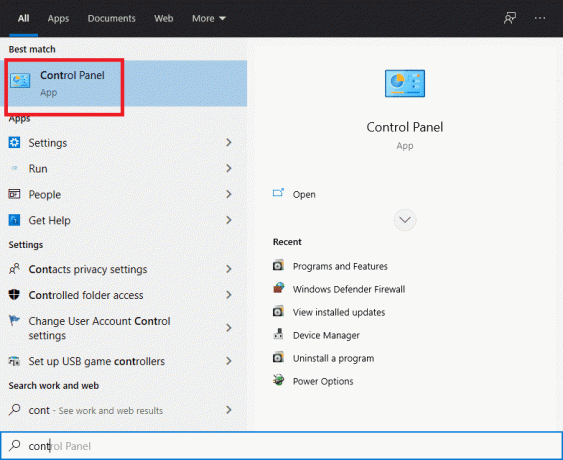
2. Настройте режим просмотра как Просмотр по> Мелким значкам и нажмите на Программы и характеристики.

3. В Программы и характеристики появится утилита. Здесь ищите AMD Catalyst.
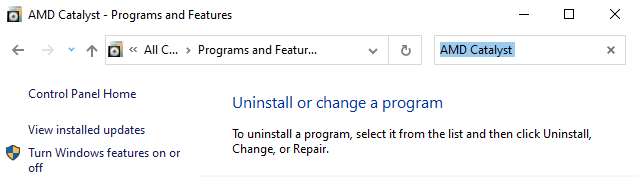
4. Теперь нажмите на AMD Catalyst и выберите Удалить вариант.
5. Подтвердите запрос с вопросом Вы действительно хотите удалить AMD Catalyst? нажав Да в запросе.
6. Наконец-то, Рестарт компьютер, чтобы выполнить удаление.
7. Скачать драйвер AMD для Windows 10, 32-битный или 64-битный, в зависимости от обстоятельств.
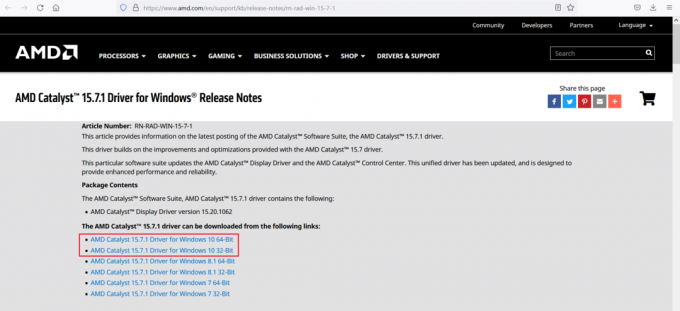
8. Ждать для завершения загрузки. Затем перейдите к Мои загрузки в проводнике.
9. Дважды щелкните значок загруженный файл открыть его и щелкнуть Установить.
10. Следовать экранные инструкции для завершения процесса установки.
Перезагрузите систему Windows 10 и запустите игру. Fумел писать дамп ядра. Минидампы не включены по умолчанию в клиентских версиях Windows. Ошибка Minecraft уже должна быть исправлена.
Совет профессионала: Вы также можете решить проблему прерывания игры, выделив для Minecraft дополнительную оперативную память.
Рекомендуемые:
- 10 способов исправить проблемы с сбоями Minecraft в Windows 10
- 4 способа проверить FPS (кадров в секунду) в играх
- Как исправить, что Steam не загружает игры
- Как использовать два WhatsApp на одном телефоне Android
Мы надеемся, что это руководство было полезным и вы смогли исправитьОшибка Minecraft Не удалось записать дамп ядра. Минидампы по умолчанию не включены в клиентских версиях Windows. Сообщите нам, какой метод работает для вас лучше всего. Кроме того, если у вас есть какие-либо вопросы / предложения по этой статье, не стесняйтесь оставлять их в разделе комментариев.